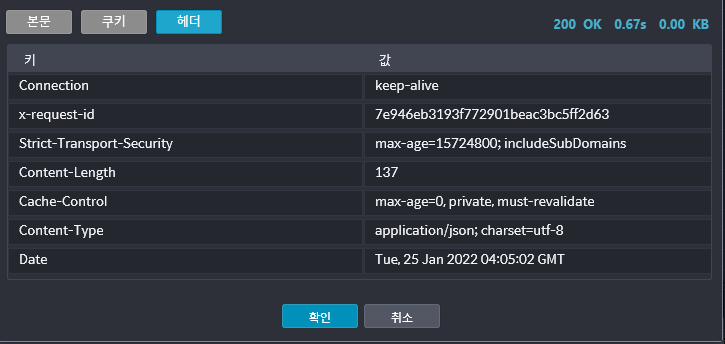Web Server의 URL을 Restful 방식으로 호출하는 Event Item을 제공합니다.
¶ RestApi 설정 (공통)
¶ Http Get, Post, Put, Delete의 Property Url
Property Url 항목은 Http Get / Post / Put/ Delete 의 주소를 명시하기 위해서 사용합니다.
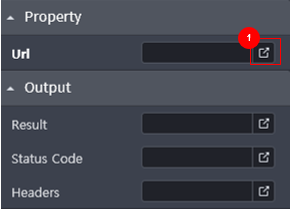
- Url 버튼
- Http Get, Http Post, Http Put, Http Delete의 Url 버튼을 클릭하면, REST API Popup 창이 생성됩니다.
¶ REST API Popup
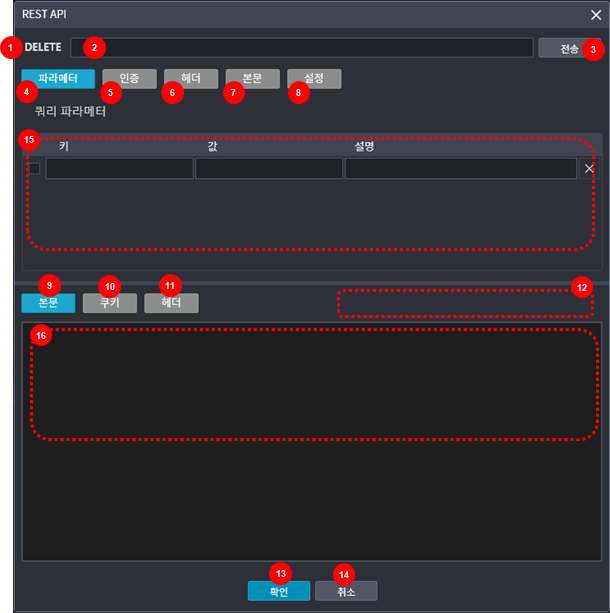
- Http Method
- Http Get → GET Http Get Event Item인 경우 GET으로 표시
- Http Post → POST Http Post Event Item인 경우 POST으로 표시
- Http Put → PUT Http Put Event Item인 경우 PUT으로 표시
- Http Delete → DELETE Http Delete Event Item인 경우 DELETE 으로 표시
- Url 텍스트 입력 상자
- Http Get/Post/Put/Delete Event Item의 URL 속성 값이 표시 됨.
- 사용자가 입력하며, String 형태의 값으로 입력
- 예시: "https://api.kakaowork.com/v1/users.find_by_email"

- 문자 형태가 아닐 경우, 오류 표시
- Textbox 영역이 ①빨간색 테두리로 바뀌고 ②Tooltip 오류 내용이 표시
- 전송 버튼
- Http Method 을 동작 테스트를 확인하기 위한 버튼 버튼을 클릭했을 경우, Http Method 호출이 실행되고 호출에 대한 결과값으로 9번, 10번, 11번, 12번에 해당하는 정보가 갱신
- 파라메터 버튼
- Http Method를 호출하기 위한 세부정보 중 Params 정보(Url Parameter)를 입력하기 위한 버튼
- 버튼 클릭 시, 버튼 아래에 있는 영역 ⑮가 화면전환
- 인증 버튼
- Http Method를 호출하기 위한 세부정보 중 Authorization(인증) 정보를 입력하기 위한 버튼
- 버튼 클릭 시, 버튼 아래에 있는 영역 ⑮이 화면전환
- 헤더 버튼
- Http Method를 호출하기 위한 세부정보 중 Headers(헤더) 정보를 입력하기 위한 버튼
- 버튼 클릭 시, 버튼 아래에 있는 영역 ⑮이 화면전환
- 본문(Body) 버튼
- ③전송 버튼 클릭 시, 호출에 대한 결과값 중 Body(본문) Response 부분에 대한 내용을 디스플레이하기 위한 버튼
- 버튼 클릭 시, 버튼 아래에 있는 영역 ⑮이 화면전환
- 설정 버튼
- Http Method를 호출하기 위한 세부정보 중 Settings(설정)정보를 입력하기 위한 버튼
- 버튼 클릭 시, 버튼 아래에 있는 영역 ⑮이 화면전환
- 본문(Body) 버튼
- ③전송 버튼 클릭 시, 호출에 대한 결과값 중 Body(본문) Response 부분에 대한 내용을 디스플레이하기 위한 버튼
- 버튼 클릭 시, 버튼 아래에 있는 영역 "16" 이 화면전환
- 쿠키 버튼
- ③전송 버튼 클릭 시, 호출에 대한 결과값 중 Cookies(쿠키) 부분에 대한 내용을 디스플레이하기 위한 버튼
- 버튼 클릭 시, 버튼 아래에 있는 영역 "16" 이 화면전환
- 헤더 버튼
- ③전송 버튼 클릭 시, 호출에 대한 결과값 중 Headers(헤더) Response 부분에 대한 내용을 디스플레이하기 위한 버튼
- 버튼 클릭 시, 버튼 아래에 있는 영역 "16" 이 화면전환
- 호출 결과값 표시
- ③전송 버튼 클릭 시, 호출에 대한 결과값 중 상태코드, 속도, 데이터량을 표시
- 예시 (상태 코드 : 200 OK, 속도: 2.46s, 데이터 량 : 215.27 KB)
- 확인 버튼
- 확인(apply) 버튼을 클릭했을 경우, 지금까지 수정된 정보가 저장되고 REST API Popup 닫힘
- 취소 버튼
- 취소(cancel) 버튼을 클릭했을 경우, 지금까지 수정된 정보가 저장되지 않고 REST API Popup 담힘
¶ URL의 REST API Popup 파라메터 버튼, 쿼리 파라메터
아래그림 URL의 REST API Popup 파라메터 버튼, 쿼리 파라메터를 설명 합니다.
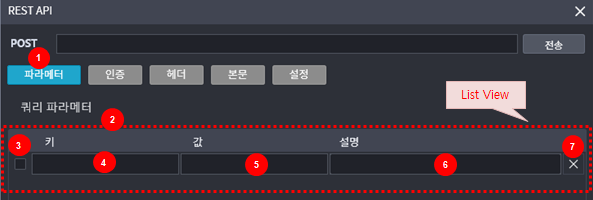
- 파라메터 버튼
- 파라메터 버튼 클릭 시, URL Parameter를 입력할 수 있는 화면(List View)②이 표시
- 쿼리 파라메터(Query Parameter)는 키④(Key)/값⑤(Value)형태로 구성
- 설명⑥(Description)정보는 Http Method 호출 시에는 반영되지 않고 키(Key)/값(Value) 에 대한 설명 목적으로 사용
- 키 ④(Key) / 값 ⑤(Value)은 문자열 값이며, Rest 서비스를 제공하는 사이트마다 요구하는 값이 다르기 때문에 정의된 기본값은 없음
- 문자열 유무 유효성 체크
- 체크박스
- 체크박스는 Http Method 호출 시 반영여부를 설정
- 키 텍스트 박스
- Key 정보를 입력수정하기 위한 Textbox 창, 해당 Cell을 클릭 시 Edit 할 수 있음
- Key 정보입력 TextBox는 Code Editor 형태로 제공되며, String으로 입력할 수 있으며 Process/Task Variable를 사용할 수 있음
- 문자열이 아닐 경우, ①오류 표시 : Cell 영역이 분홍색으로 바뀌고 Tooltip ②오류 내용이 표시
- 값 텍스트 박스
- Value 정보를 입력수정하기 위한 Textbox 창, 해당 Cell을 클릭 시 Edit할 수 있음 Value 정보입력 <
- TextBox는 Code Editor(Avalon Editor)형태로 제공되며, String으로 입력할 수 있으며 Process/Task Variable를 사용할 수 있음
- 문자열이 아닐 경우, ①오류 표시 : Cell 영역이 분홍색으로 바뀌고 Tooltip ②오류 내용이 표시
- 설명 텍스트 박스
- Description 정보를 입력수정하기 위한 Textbox 창, 해당 Cell을 클릭 시 Edit 할 수 있음
- 일반 Textbox 입력 창 (Code Editor 아님), String 값을 입력
- X 버튼
- X 버튼 클릭 시, List View 에 해당 라인(Key/Value/Description)이 삭제
¶ URL의 REST API Popup 인증 버튼, 인증 옵션
URL의 REST API Popup 인증 버튼, 인증 옵션을 설명 합니다.
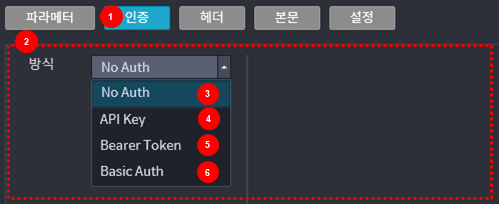
1. 인증 버튼
- 인증 버튼 클릭 시, 인증 옵션을 선택 할 수 있는 화면②이 표시
2. 인증 방식을 선택
- No Auth (기본값)③ : 인증방식을 사용하지 않을 경우 설정
- API Key④ : Rest 서비스에서 Api Key인증방식을 요구할 경우 사용
- Bearer Token⑤ : Rest 서비스에서 Bearer Token 인증방식을 요구할 경우 사용
- Basic Auth⑥ : Rest 서비스에서 Basic Auth 인증방식을 요구할 경우 사용
¶ URL의 REST API Popup 인증 버튼, 인증 방식 API Key 선택
URL의 REST API Popup 인증 버튼, 인증 옵션(API Key)을 설명 합니다.
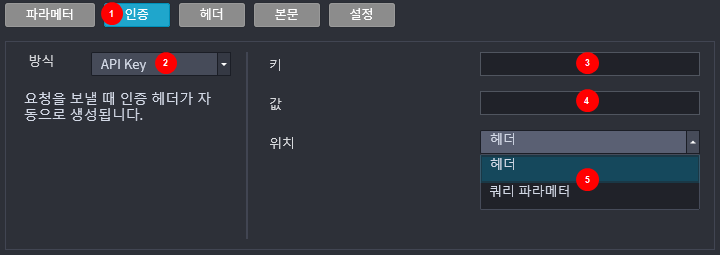
- 인증 버튼
- 인증 버튼 클릭 시, 인증 옵션을 선택 할 수 있는 화면이 표시
- API Key 선택
- API Key정보를 입력할 수 있는 화면으로 오른쪽 화면이 전환 키(Key)/값(Value)을 입력 할 수 있으며, 위치-헤더/파라메터를 선택 가능
- 키 텍스트 박스
- Key 정보입력 TextBox는 Code Editor(Avalon Editor)형태로 제공되며, String으로 입력할 수 있으며 Process/Task Variable를 사용할 수 있음
- 문자열이 아닐 경우, 오류 표시 : TextBox 영역이 분홍색으로 바뀌고 Tooltip 오류 내용이 표시
- 값 텍스트 박스
- Value 정보입력 TextBox는 Code Editor(Avalon Editor)형태로 제공되며, String으로 입력할 수 있으며 Process/Task Variable를 사용할 수 있음
- 문자열이 아닐 경우, 오류 표시 : TextBox 영역이 분홍색으로 바뀌고 Tooltip 오류 내용이 표시
- 위치 선텍
- 헤더(Header) : 키(Key)/값(Value) 정보를 Header에 추가
- 쿼리 파라메터(Query Param) : Key/Value 정보를 Query Param에 추가
¶ URL의 REST API Popup 인증 버튼, 인증 방식 Bearer Token 선택
아래<그림1> URL의 REST API Popup 인증 버튼, 인증 옵션(Bearer Token)을 설명 합니다.
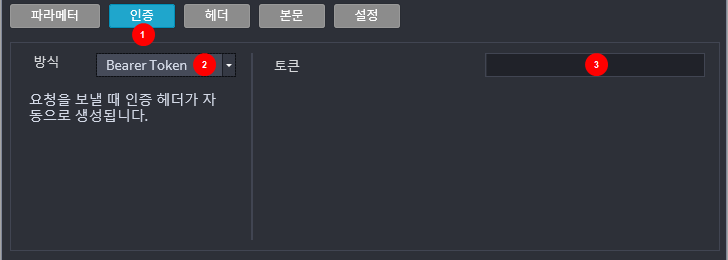
- 인증 버튼
- 인증 버튼 클릭 시, 인증 옵션을 선택 할 수 있는 화면이 표시
- Bearer Token 선택
- 토근 정보를 입력할 수 있는 화면으로 오른쪽 화면이 전환 토근을 입력 할 수 있음
- 토큰 텍스트 박스
- 토근 정보입력 TextBox는 Code Editor(Avalon Editor)형태로 제공되며, String으로 입력할 수 있으며 Process/Task Variable를 사용할 수 있음
- 예시 : "1e3bb509-64e3-454c-904d-d2fe009"
- 문자열이 아닐 경우, 오류 표시 : TextBox 영역이 분홍색으로 바뀌고 Tooltip 오류 내용이 표시
¶ URL의 REST API Popup 인증 버튼, 인증 방식 Basic Auth 선택
URL의 REST API Popup 인증 버튼, 인증 옵션(Basic Auth)을 설명 합니다.
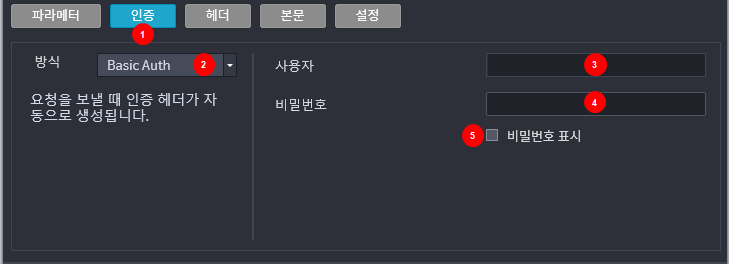
- 인증 버튼
- 인증 버튼 클릭 시, 인증 옵션을 선택 할 수 있는 화면이 표시
- Basic Auth 선택
- 인증 정보를 입력할 수 있는 화면으로 오른쪽 화면이 전환 사용자, 비밀번호를 입력 할 수 있음
- 사용자 텍스트 박스
- 사용자 입력 TextBox는 Code Editor(Avalon Editor)형태로 제공되며, String으로 입력할 수 있으며 Process/Task Variable를 사용할 수 있음
- 문자열이 아닐 경우, 오류 표시 : TextBox 영역이 분홍색으로 바뀌고 Tooltip 오류 내용이 표시
- 비밀번호 텍스트 박스
- 비밀번호 입력 TextBox는 Password Input 형태로 제공
- 예시 : ********
- 비밀번호 표시 체크 박스
- 체크 시, Password 입력정보가 보임 예시 : 12345678
¶ URL의 REST API Popup 헤더 버튼, 헤더 키/값 입력
URL의 REST API Popup 헤더 버튼, 헤더 키/값을 설명 합니다.
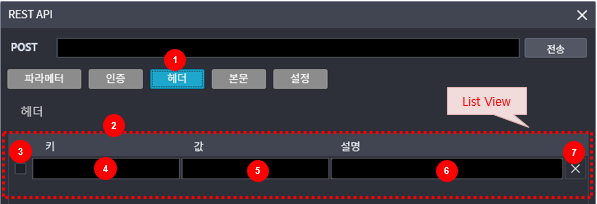
- 헤더 버튼
- 헤더 버튼 클릭 시, 헤더(Headers)를 입력할 수 있는 화면(List View)②이 표시
- 헤더(Headers)를 키④(Key)/값⑤(Value)형태로 구성
- 설명⑥(Description)정보는 Http Method 호출 시에는 반영되지 않고 키(Key)/값(Value) 에 대한 설명목적으로 사용
- 키④(Key)/값⑤(Value)은 문자열 값이며, Rest 서비스를 제공하는 사이트마다 요구하는 값이 다르기 때문에 정의된 기본값은 없음
- 문자열 유무 유효성 체크
- 헤더를 입력할 수 있는 화면(List View)
- 복수개의 헤더 값을 입력
- 키 / 값 입력 시, 자동적으로 리스트가 1개씩 증가
- 체크 박스
- 체크박스는 Http Method 호출 시 반영여부를 설정
- 키 텍스트 박스
- Key 정보를 입력수정하기 위한 Textbox 창, 해당 Cell을 클릭 시 Edit 할 수 있음
- Key 정보입력 TextBox는 Code Editor(Avalon Editor)형태로 제공되며, String으로 입력할 수 있으며 Process/Task Variable를 사용할 수 있음
- 문자열이 아닐 경우, 오류 표시 : Cell 영역이 분홍색으로 바뀌고 Tooltip 오류 내용이 표시
- 값 텍스트 박스
- Value 정보를 입력수정하기 위한 Textbox 창, 해당 Cell을 클릭 시 Edit할 수 있음
- Value 정보입력 TextBox는 Code Editor(Avalon Editor)형태로 제공되며, String으로 입력할 수 있으며 Process/Task Variable를 사용할 수 있음
- 문자열이 아닐 경우, 오류 표시 : Cell 영역이 분홍색으로 바뀌고 Tooltip 오류 내용이 표시
- 설명 텍스트 박스
- Description 정보를 입력수정하기 위한 Textbox 창, 해당 Cell을 클릭 시 Edit 할 수 있음
- 일반 Textbox 입력 창 (Code Editor 아님), String 값을 입력
- X 버튼
- X 버튼 클릭 시, List View 에 해당 라인(Key/Value/Description)이 삭제
¶ URL의 REST API Popup 본문 버튼, 본문 정보 옵션 선택
URL의 REST API Popup 본문 버튼, 본문 정보 옵션을 설명 합니다.
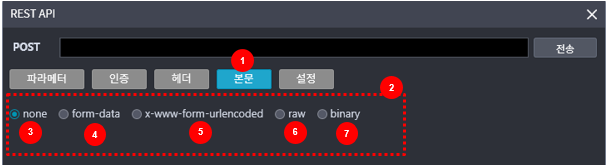
- 본문 버튼
- 본문 버튼 클릭 시, 본문 정보 옵션을 선택 할 수 있는 화면②이 표시
- 본문 정보 옵션을 표시
- none 선택
- Body 정보를 사용하지 않을 경우
- form-data
- Rest 서비스에서 Body 형식으로 Form-Data 을 요구할 경우 사용
- x-www-form-urlencoded 박스
- Rest 서비스에서 Body 형식으로 x-www-form-urlencoded 을 요구할 경우 사용
- raw 선택
- Rest 서비스에서 Body 형식으로 raw data (json, xml, plain-text, javascript 등) 을 요구할 경우 사용
- binary 선택
- Rest 서비스에서 Body 형식으로 binary 을 요구할 경우 사용
¶ URL의 REST API Popup 본문 버튼, form-data 선택
URL의 REST API Popup 본문 버튼, form-data를 설명 합니다.
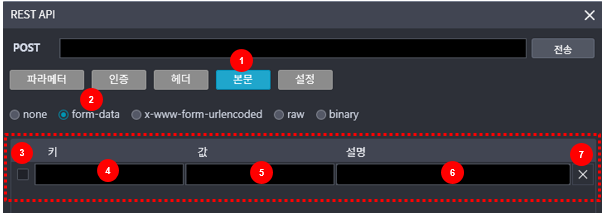
- 본문 버튼 클릭 후 form-data 선택
- 본문 버튼 클릭 후 form-data 선택, 본문 정보를 입력할 수 있는 화면(List View)이 표시
- form-data는 키④(Key)/값⑤(Value)형태로 구성
- 설명⑥(Description)정보는 Http Method 호출 시에는 반영되지 않고 키(Key)/값(Value) 에 대한 설명목적으로 사용
- 키④(Key)/값⑤(Value)은 문자열 값이며, Rest 서비스를 제공하는 사이트마다 요구하는 값이 다르기 때문에 정의된 기본값은 없음
- 문자열 유무 유효성 체크
- form-data
- 체크 박스
- 체크박스는 Http Method 호출 시 반영여부를 설정
- 키 텍스트 박스
- Key 정보를 입력수정하기 위한 Textbox 창, 해당 Cell을 클릭 시 Edit 할 수 있음 Key 정보입력
- TextBox는 Code Editor(Avalon Editor)형태로 제공되며, String으로 입력할 수 있으며 Process/Task Variable를 사용할 수 있음
- 문자열이 아닐 경우, 오류 표시 : Cell 영역이 분홍색으로 바뀌고 Tooltip 오류 내용이 표시
- 값 텍스트 박스
- Value 정보를 입력수정하기 위한 Textbox 창, 해당 Cell을 클릭 시 Edit할 수 있음
- Value 정보입력 TextBox는 Code Editor(Avalon Editor)형태로 제공되며, String으로 입력할 수 있으며 Process/Task Variable를 사용할 수 있음
- 문자열이 아닐 경우, 오류 표시 : Cell 영역이 분홍색으로 바뀌고 Tooltip 오류 내용이 표시
- 설명 텍스트 박스
- Description 정보를 입력수정하기 위한 Textbox 창, 해당 Cell을 클릭 시 Edit 할 수 있음
- 일반 Textbox 입력 창 (Code Editor 아님), String 값을 입력
- X 버튼
- X 버튼 클릭 시, List View 에 해당 라인(Key/Value/Description)이 삭제
¶ URL의 REST API Popup 본문 버튼, x-www-form-urlencoded 선택
URL의 REST API Popup 본문 버튼, x-www-form-urlencoded를 설명 합니다.
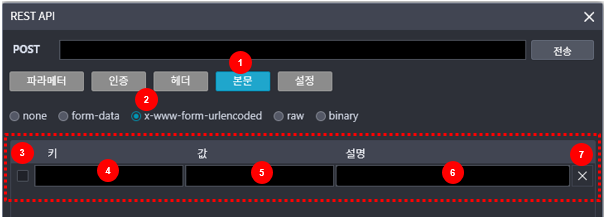
- 본문 버튼 클릭 후 x-www-form-urlencoded 선택
- 본문 버튼 클릭 후 x-www-form-urlencoded 선택, 본문 정보를 입력할 수 있는 화면(List View)이 표시
- x-www-form-urlencoded는 키④(Key)/값⑤(Value)형태로 구성
- 설명⑥(Description)정보는 Http Method 호출 시에는 반영되지 않고 키(Key)/값(Value) 에 대한 설명목적으로
- 사용 키④(Key)/값⑤(Value)은 문자열 값이며, Rest 서비스를 제공하는 사이트마다 요구하는 값이 다르기 때문에 정의된 기본값은 없음
- 문자열 유무 유효성 체크
- x-www-form-urlencoded
- 체크박스
- 체크박스는 Http Method 호출 시 반영여부를 설정
- 키 텍스트 박스
- Key 정보를 입력수정하기 위한 Textbox 창, 해당 Cell을 클릭 시 Edit 할 수 있음
- Key 정보입력 TextBox는 Code Editor(Avalon Editor)형태로 제공되며, String으로 입력할 수 있으며 Process/Task Variable를 사용할 수 있음
- 문자열이 아닐 경우, 오류 표시 : Cell 영역이 분홍색으로 바뀌고 Tooltip 오류 내용이 표시
- 값 텍스트 박스
- Value 정보를 입력수정하기 위한 Textbox 창, 해당 Cell을 클릭 시 Edit할 수 있음
- Value 정보입력 TextBox는 Code Editor(Avalon Editor)형태로 제공되며, String으로 입력할 수 있으며 Process/Task Variable를 사용할 수 있음
- 문자열이 아닐 경우, 오류 표시 : Cell 영역이 분홍색으로 바뀌고 Tooltip 오류 내용이 표시
- 설명 텍스트 박스
- Description 정보를 입력수정하기 위한 Textbox 창, 해당 Cell을 클릭 시 Edit 할 수 있음
- 일반 Textbox 입력 창 (Code Editor 아님), String 값을 입력
- X 버튼
- X 버튼 클릭 시, List View 에 해당 라인(Key/Value/Description)이 삭제
¶ URL의 REST API Popup 본문 버튼, 본문 raw 선택
URL의 REST API Popup 본문 버튼, 본문 raw을 설명 합니다.
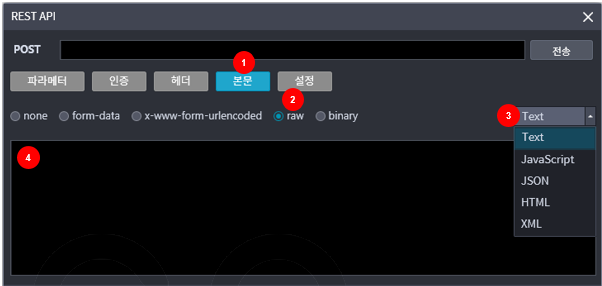
- 본문 버튼 클릭 후 raw 선택
- raw 옵션을 선택 할 수 있는 콤보 박스③ 표시, 내용을 입력 할 수 있는 텍스트 박스 ④이 표시
- raw 선택 Radio 버튼
- 콤보 박스
- raw 선택 시, 오른쪽 끝에 Content-Type을 명시할 수 있는 Combo 상자 Display
- Rest 서비스에서 요구하는 형식 Text, JavaScript, JSON, HTML, XML 중 선택
- raw 데이터 작성 창
- Rest 서비스에서 요구하는 형식 Text, JavaScript, JSON, HTML, XML 중 선택 된 형식으로 문자열로 작성 할 수 있음
- Raw data 정보 입력 TextBox는 Code Editor(Avalon Editor)형태로 제공되며, String으로 입력할 수 있으며 Process/Task Variable를 사용할 수 있음
- 문자열이 아닐 경우, 오류 표시 : Cell 영역이 분홍색으로 바뀌고 Tooltip 오류 내용이 표시
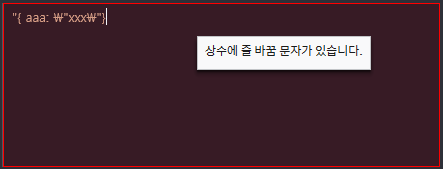
¶ URL의 REST API Popup 본문 버튼, 본문 binary 선택
URL의 REST API Popup 본문 버튼, 본문 binary를 설명 합니다.
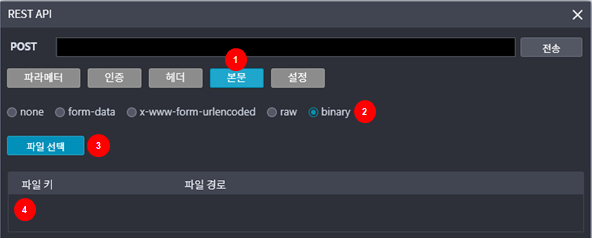
- 본문 버튼 클릭 후 binary 선택
- 본문 버튼 클릭 후, binary를 선택 하면 파일 선택③ 표시
- binary 선택 Radion 버튼
- 파일 선택 버튼
- 파일 선택 클릭 시, 파일 선택 Popup 표시 되어, 파일 선택

- 파일 선택
- 파일 선택을 하면, 키와 파일 경로로 표시 됨

¶ URL의 REST API Popup 설정 버튼
URL의 REST API Popup 설정 버튼, 설정 옵션을 설명 합니다.
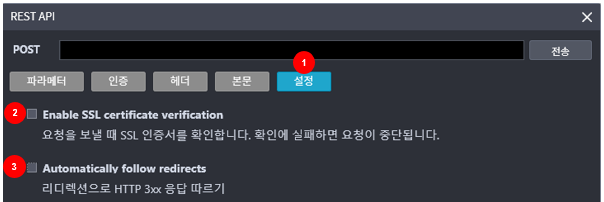
- 설정 버튼 클릭
- 설정 버튼 클릭 하면, 설정 옵션(②,③) 표시
- 체크 박스
- 체크 시, 요청을 보낼 때 SS인증서를 확인합니다. 확인에 실패하면 요청이 중단됩니다.
- 체크 박스
- 체크 시, 자동 리디렉션으로 HTTP 3xx 응답을 따르게 됩니다.
¶ URL의 REST API Popup 하단 본문 버튼
URL의 REST API Popup 하단 본문 버튼을 설명 합니다.
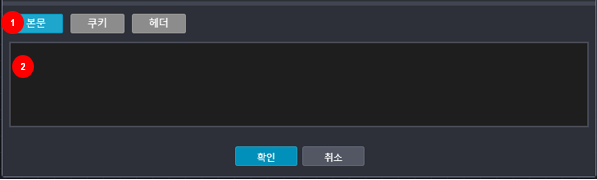
- 본문 버튼 클릭
- Http Method 호출에 대한 결과값을 확인
- 본문(Body) 버튼을 클릭했을 경우 Http Response 중 Body에 해당하는 내용을 표시
- ② Body정보를 확인할 수 있는 화면으로 버튼 아래 텍스트 박스 영역이 전환
- ② Http Method 호출(Send 클릭)을 하지 않았을 경우에는 비어있는(내용이 없는) 텍스트 박스로 표시②
- 텍스트 박스
- Body 내용은 Rest 서비스가 제공하는 내용(html, json, xml 등)으로 표시
- Body 내용은 결과 값을 확인 용도이므로 읽기 전용(read-only) 속성 임
¶ URL의 REST API Popup 하단 쿠키 버튼
URL의 REST API Popup 하단 쿠키 버튼을 설명 합니다.
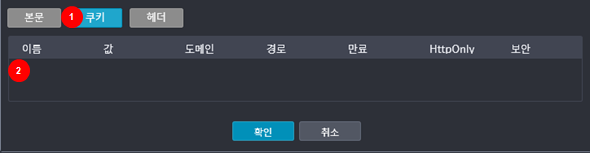
- 쿠키 버튼 클릭
- Http Method 호출에 대한 결과값을 확인
- 쿠키(Cookies) 버튼을 클릭했을 경우 Http Response 중 Cookies에 해당하는 내용을 표시
- ② Cookies정보를 확인할 수 있는 화면으로 버튼 아래 리스트 박스 영역이 전환
- ② Http Method 호출(Send 클릭)을 하지 않았을 경우에는 비어있는(내용이 없는) 리스트 박스로 표시②
- 리스트 박스
- Cookies내용은 Rest 서비스가 제공하는 내용으로 리스트 박스 형태로 표시
- Cookies내용은 결과 값을 확인 용도이므로 읽기 전용(read-only) 속성 임
- 리스트 박스는 이름, 값, 도메인, 경로, 만료, HttpOnly, 보안 내용이 보여짐.
¶ URL의 REST API Popup 하단 헤더 버튼
URL의 REST API Popup 하단 헤더 버튼을 설명 합니다.
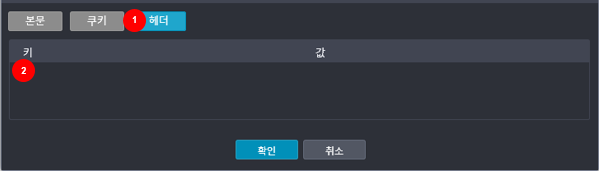
- 헤더 버튼 클릭
- Http Method 호출에 대한 결과값을 확인
- 헤더(Headers) 버튼을 클릭했을 경우 Http Response 중 Headers에 해당하는 내용을 표시
- ② Headers정보를 확인할 수 있는 화면으로 버튼 아래 리스트 박스 영역이 전환
- ② Http Method 호출(Send 클릭)을 하지 않았을 경우에는 비어있는(내용이 없는) 리스트 박스로 표시②
- 리스트 박스
- Headers내용은 Rest 서비스가 제공하는 내용으로 리스트 박스 형태로 표시
- Headers내용은 결과 값을 확인 용도이므로 읽기 전용(read-only) 속성 임
- Headers내용은 키(Key), 값(Value) 내용이 보여짐
- 헤더 버튼 클릭 시, 헤더 내용 예시